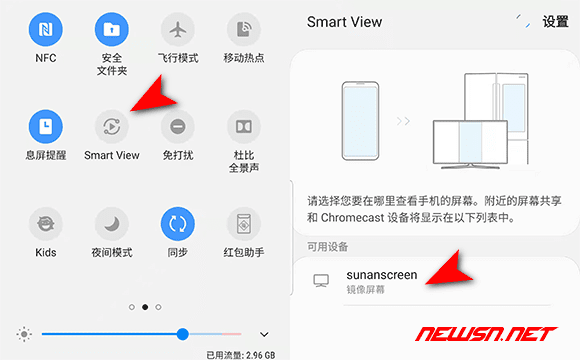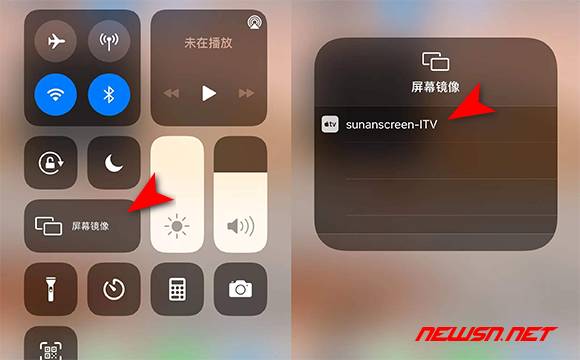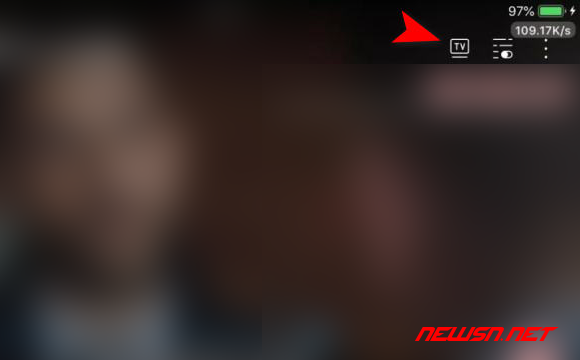安卓手机/苹果手机,如何连接无线显示器?
发布于 作者:苏南大叔 来源:平行空间笔记本~本文继续说无线投屏的故事,这次说的是手机平板连接无线显示器的事情了。与电脑系统不同,手机和pad并没有做扩展屏的需求,而是仅仅复制屏幕即可。
而pad的需求也一样,就是在大屏幕上看电影。那么,本文中,这些移动设备是如何连接无线显示器呢?本文测试环境:三星手机、苹果手机、老版本的ipad。
安卓手机(三星)
连接无线显示器,三星设备使用的是:smart view,然而并没有找到单独的smart view程序。
最后在屏幕顶部的下拉功能中,找到了smart view,点击进行连接即可。
其它品牌的手机的话,目前没有机器可以实验,待补。
苹果手机
三星手机使用的是“屏幕镜像”功能,连接airplay无线显示器。从底部上拉即可找到“屏幕镜像”功能。
苹果平板,苏南大叔也试图找到“屏幕镜像”功能。但是,由于苏南大叔手上的ipad版本较老。所以,并没有这个功能。(新版本的ipad和苹果手机的操作步骤类似)
但是,对于连接无线显示器这个事情,还可以使用在视频播放软件里面内置的“远程播放”功能。不过,这就和视频软件有关了,能开放远程显示器功能的软件不多。
这里有个潜规则,远程播放的视频,能跳过软件自身的片前广告。所以...
相关链接
- https://seosn.com/say/remote-screen-mac.html
- https://seosn.com/say/remote-screen-win.html
airserver实现手机投屏到电脑 https://seosn.com/say/airserver-mac.html
总结
远程投屏的文章,基本上就写这么多了。如果苏南大叔以后再入手新设备,连接这款无线投屏的话,再来更新文章。